安定したインターネット接続は、私たちの日常の活動に不可欠です。ルーターは、ワイヤレス信号を広範囲にわたってブロードキャストするために製造されているため、自宅やビジネスの任意のポイントからインターネットにアクセスできます。
残念ながら、ルーターには欠点があります。 Wi-Fi信号があなたが望む場所に到達しない場合があります。このようなシナリオでは、高品質のWi-Fiエクステンダーに頼ってWi-Fiカバレッジを増やすことができます。 Wavlink Extenderをセットアップし、より多くのエリアでWi-Fiカバレッジを楽しむ方法を調べてください。
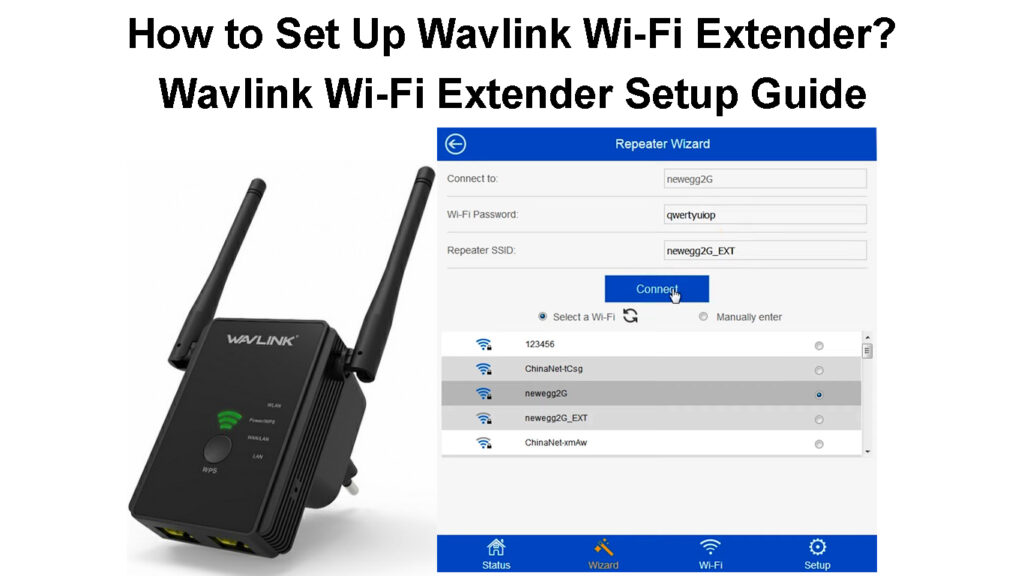
Wavlink Extenderのセットアップ
エクステンダーのセットアップに使用できるさまざまな方法があります。最も簡単で最速の方法は、 WPSボタンを使用することです。これにより、セットアップのみが可能になりますが、エクステンダー設定を管理できません。
エクステンダーのデフォルト管理パスワードを変更するなど、追加の設定を調整する場合は、イーサネットまたはWi-Fiを使用して設定する必要があります。

以下は、Wavlink Extenderを正しくセットアップするために従うことができるすべての可能な手順です。
WPSボタンを使用します
Wavlinkエクステンダーには、Wi-Fi保護されたセットアップ機能があり、セットアップが簡単になります。この機能では、ルーターにボタンを押す必要があります。両方のデバイスは、接続を確立するために近くにある必要があります。
この方法では、ワイヤレスネットワークのパスワードを使用する必要はありません。唯一の要件は、ルーターにWPS機能が必要であることです。
したがって、ルーターにWPS機能があることを確認します。そうでない場合は、この記事に記載されている他の方法を試してください。
ルーターにWPSがある場合:
- エクステンダーをルーターに最も近いパワーアウトレットに差し込みます。好ましくは、ルーターとWavlinkエクステンダーが同じ部屋にある必要があります。
- Wavlink Extenderにオン/オフスイッチがあるかどうかを確認し、オンにします。持っていない場合は、作業電力アウトレットに接続した直後にエクステンダーに電源を入れる必要があります。 LEDインジケーターを観察することにより、エクステンダーがオンになっているかどうかを確認できます。
- エクステンダーがオンになったら、ルーターもオンになっていることを確認してから、ルーターのWPSボタンを押します。一部のルーターには、ルーターがWPSセットアップシーケンスを開始したことを示すLEDがあります。したがって、それを確認してください。
- 次に、LEDを観察しながら、ExtenderのWPSボタンを少なくとも6秒間押します。ルーターのボタンを押してから2分以内にこれを行うことを確認してください。エクステンダーのWPS LEDは、固体青でなければなりません。ただし、エクステンダーがルーターに接続していることを示すために、青くなる前に脈打つmber色のmberがあります。
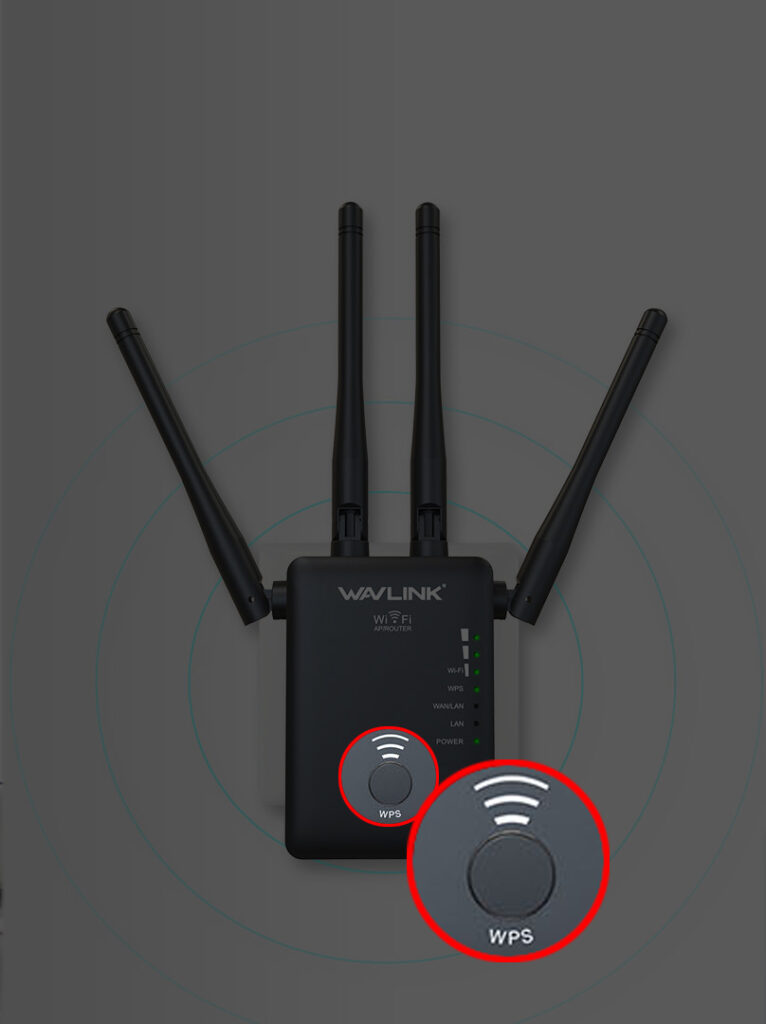
- エクステンダーがルーターに接続されたら、Wi-Fi信号が弱い場所に移動できます。ルーターとWi-Fiデッドゾーンの途中でエクステンダーを配置します。これにより、エクステンダーが適切に拡張できる適切なWi-Fi信号を受け取ることが保証されます。
- 自宅で利用可能なワイヤレス信号をスキャンし、拡張信号がその中にある必要があります。拡張されたSSIDには_ext接尾辞があります。
Wavlink Extenderのセットアップ方法(航空X AC1200)
Webインターフェイスを使用します
エクステンダーWebインターフェースを使用してセットアップすることもできます。必要なのは、ルーターからの既存のワイヤレス信号、Wavlink Extender、 Wi-Fiにアクセスできるか、イーサネットポートを搭載できるデバイスだけです。デバイスには、Webブラウザも必要です。また、エクステンダーがラップトップ/デスクトップに物理的に接続されている間にエクステンダーをセットアップする場合は、イーサネットケーブルが必要になります。
言及された必需品があったら、以下の手順に従ってください。
- ルーターとデスクトップが電源を入れていることを確認し、ルーターがWi-Fi信号をブロードキャストしていることを確認します。
- Wavlink Extenderを電源コンセントに接続し、エクステンダーがある場合はエクステンダーの電源スイッチを切り替えます。
- デスクトップをエクステンダーの無担保SSID(Wavlink Extender Setup_ext、Wavlink N、またはWavlink AC)に接続すると、エクステンダーWebインターフェイスログインページにリダイレクトされます。リダイレクトされていない場合は、デスクトップでWebブラウザを開き、 ap.setupまたはwifi.wavlink.comにアクセスします。
- リンクが機能しない場合は、 192.168.10.1を使用してWebインターフェイスにアクセスすることもできます。
- デバイスとエクステンダーの間に接続を確立し、そのWebインターフェイスにアクセスしたら、ログイン資格情報のキーでエクステンダーWebインターフェイスにアクセスします。
- デフォルトのユーザー名とパスワードは管理者です。ただし、エクステンダーモデルの特定のデフォルトの資格情報については、エクステンダーに付属のユーザーマニュアルを確認する必要があります。

- 次のウィンドウで、地域、タイムゾーン、エクステンダーのログインパスワードを更新し、[保存]をクリックします。
- リピーターモードを選択し、周囲の利用可能なワイヤレスネットワークのリストからホームWi-Fi SSIDを選択します。

- 次に、ダイアログボックスにラベル付けされたパスワードに自宅のWi-Fiパスワードを入力します。また、デフォルトから必要なものまで、エクステンダー2.4GHzおよび5GHzバンドの名前を変更することもできます。ただし、今のところそれらを見つけるようにそれらを残すことをお勧めします。後で名前を変更することができます。

- [次へ]をクリックして、エクステンダーが接続を確立するときに待ちます。画面上の進行状況バーを観察して、エクステンダーがいつ設定されているかを確認します。

- エクステンダーのLEDは、ソリッドブルーを照らし、エクステンダーがルーターに正常に接続されていることを示します。
- これで、デッドゾーンとルーターの途中でエクステンダーをパワーアウトレットに移動できます。エクステンダーがルーターに再接続するのを待ちます。アンバーを点滅させるのではなく、青を固体に照らすときに行われることがわかります。
- ただし、ルーターからのエクステンダー距離によって色は異なる場合があります。固体青の場合、エクステンダーが適切に位置することを意味します。黄色の場合、それはかなり配置されていますが、可能であればルーターの近くに移動することができます。赤の場合、エクステンダーとルーターが遠すぎます。
Wavlink Extenderをリピーター/ルーター/APとしてセットアップする方法
Wavlinkセットアップのトラブルシューティング
Wavlink Extenderセットアッププロセスは、明らかに簡単な手順です。残念ながら、物事は常にうまくいくとは限らず、いくつかの課題に遭遇する可能性があります。
Wavlinkに連絡する前に、基本的なトラブルシューティング手順を実施して、時間とお金を節約できます。トラブルシューティングのヒントには次のものがあります。
距離を確認してください
最初のセットアップ中にルーターとエクステンダーがそれほど離れていないことを確認してください。常に同じ部屋の2つのデバイスを接続してから、エクステンダーを適切な接続に移動してください。
エクステンダーLEDを観察することにより、適切な場所を決定できます。
ルーターのスイッチを確認してください
一部のWavlinkエクステンダーには、エクステンダーのさまざまなモードを切り替えるための物理スイッチがあります。アクセスポイントとリピーターモードというラベルの付いたスイッチを確認し、リピーターモードが選択されたオプションであることを確認してください。

エクステンダーWebインターフェイスを介して、後で他のモードをアクティブにすることができます。
正しい詳細を使用してください
すべてのエクステンダーが同じリンクを使用してWebインターフェイスにアクセスするわけではありません。 ap.setupを使用するものもあれば、wifi.wavlink.comを使用するものもあります。したがって、意図したとおりに指示に失敗した場合は両方を試してください。
また、特に最初にデフォルトから変更された場合、正しいログイン資格情報を使用することを確認してください。
アンチウイルスとファイアウォールを無効にします
ウイルス対策、広告ブロッカー、またはファイアウォールプログラムにより、エクステンダーログインページにアクセスすることができません。スムーズなログインエクスペリエンスがあるかどうかを確認するために一時的に無効にすることを検討してください。
その間、ブラウザのキャッシュとCookieもクリアします。また、ブラウザ間でシフトすることもできます。これも役立ちます。
エクステンダーをリセットします
セットアップ中にエクステンダーに問題がある場合は、Web管理ページにアクセスしなくてもリセットできます。通常、下側にリセットボタンを見つけるだけで、リセットボタンを含む穴に収まるものを使用して、それを押します。

結論
あなたはいつでもあなたの家のWi-Fiカバレッジを改善するためにエクステンダーに頼ることができます。しかし、それはあなたのワイヤレスインターネットの速度を非常に悪化させる可能性があるため、それらを連鎖させることを避けてください。 Wavlinkエクステンダーは、ルーターやAPモードなどの追加機能が際立っているため、際立っているため、良い選択です。課題に遭遇した場合は、Wavlinksカスタマーサポートにお問い合わせください。
